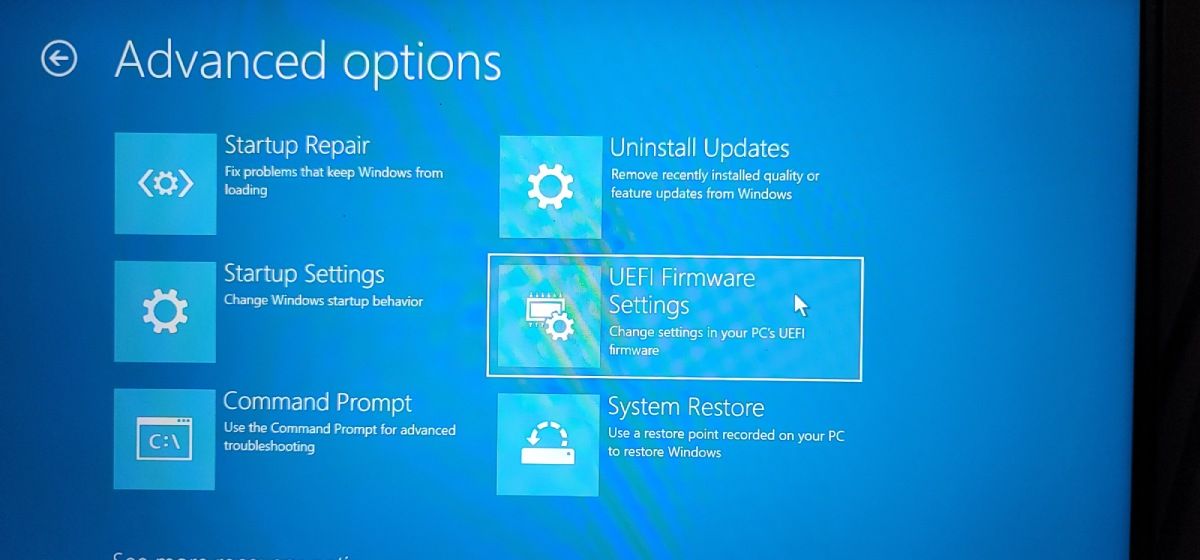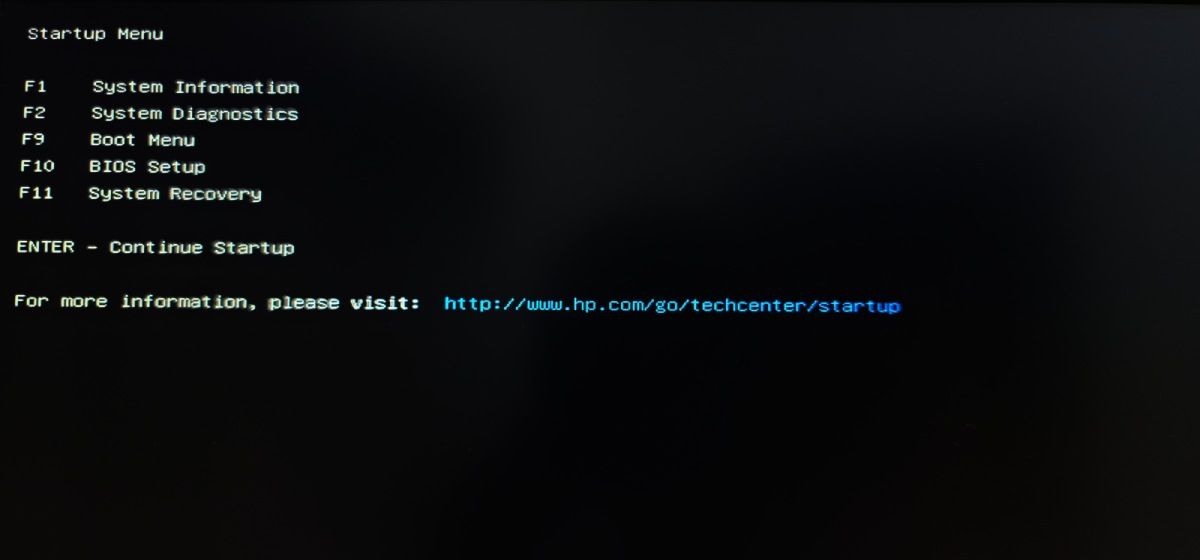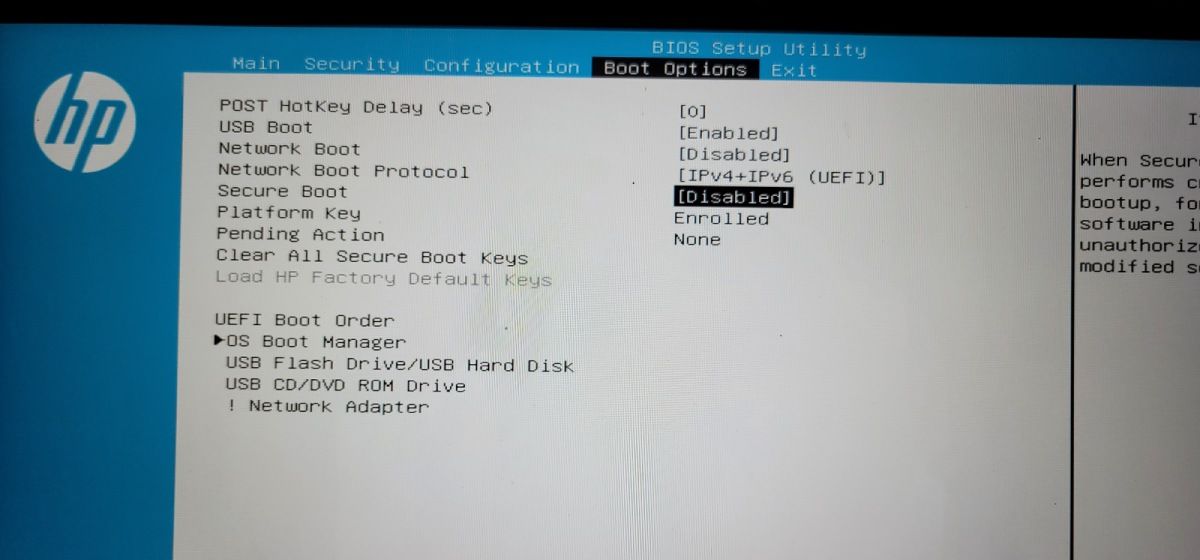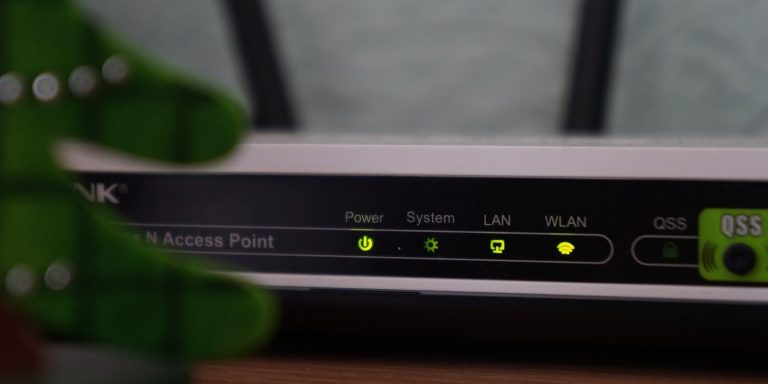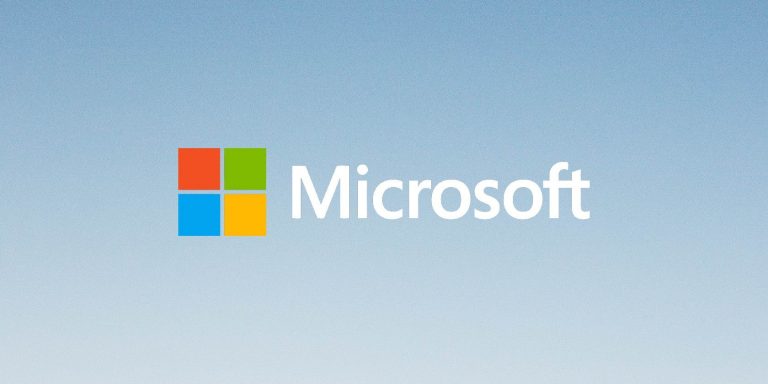Как исправить устаревшую опцию загрузки, выделенную серым цветом в BIOS в Windows
Не удается включить устаревшую загрузку в системе Windows? Не волнуйтесь; это легко исправить.

Новые компьютеры поставляются с унифицированным расширяемым интерфейсом встроенного ПО (UEFI) в качестве нового стандарта. Однако Legacy BIOS по-прежнему в значительной степени является частью большинства активных систем из-за поддержки устаревшего программного и аппаратного обеспечения. Переключиться с UEFI на Legacy BIOS легко с помощью утилиты прошивки. Но что, если устаревший вариант загрузки недоступен в BIOS?
Это может произойти по нескольким причинам. Распространенная причина того, что BIOS неактивна, заключается в том, что у вас включена безопасная загрузка или технология Platform Trusted Technology (TPM). Проблемы с системой, поддерживаемой Modern Standby, — еще одна причина, по которой вы не можете переключиться с UEFI на Legacy BIOS.
Программы для Windows, мобильные приложения, игры - ВСЁ БЕСПЛАТНО, в нашем закрытом телеграмм канале - Подписывайтесь:)
Вот как исправить проблему с загрузкой Legacy, которая недоступна в BIOS в вашей системе Windows.
Что вызывает проблему устаревшей загрузки, выделенную серым цветом?
Параметр «Устаревшая загрузка» может быть неактивен, если в утилите BIOS включены параметры UEFI, такие как безопасная загрузка и TPM. В некоторых случаях утилита BIOS может сообщить вам, почему вы не можете переключиться на вариант загрузки Legacy.
Загрузитесь в утилиту BIOS и откройте Advanced Boot Options. Затем установите флажок «Включить устаревшие дополнительные ПЗУ». Вы можете увидеть сообщение об ошибке, объясняющее, почему нельзя включить опцию Legacy. Обычно это намекает на то, что PPT/TPM или безопасная загрузка включены.
Если у вас нет такой опции, попробуйте выполнить шаги по устранению неполадок, описанные ниже, чтобы восстановить устаревшую опцию загрузки в BIOS.
1. Отключите безопасную загрузку, чтобы включить загрузку
Безопасная загрузка — это функция UEFI, которая защищает ваш компьютер от вредоносных программ, позволяя запускать на вашем компьютере только доверенное системное программное обеспечение. Когда он включен, он будет выполнять криптографическую проверку во время процесса загрузки, чтобы проверить целостность образа системы.
Однако, если у вас включена безопасная загрузка, она, скорее всего, также отключит устаревшую загрузку. Вам нужно будет отключить безопасную загрузку в утилите BIOS, чтобы решить эту проблему.
Следующие шаги по отключению безопасной загрузки относятся к компьютеру HP Pavilion. Для других систем обратитесь к руководству по вашей системе.
Чтобы отключить безопасную загрузку:
- Нажмите «Пуск», а затем нажмите «Питание».
- Нажмите и удерживайте клавишу Shift и нажмите «Перезагрузить». При необходимости подтвердите действие.
- Отпустите клавишу Shift, когда компьютер выключится, и загрузитесь в меню восстановления.
- Перейдите в раздел «Устранение неполадок» и нажмите «Дополнительные параметры».
- Затем нажмите «Настройки прошивки UEFI».

- Нажмите «Перезагрузить», чтобы загрузиться в меню запуска.

- В меню запуска нажмите F10, чтобы получить доступ к настройкам BIOS. Вы можете увидеть другие варианты в зависимости от производителя вашего компьютера.
- Используйте клавиши со стрелками вправо и влево, чтобы открыть вкладку «Параметры загрузки» в утилите BIOS.
- Затем используйте клавишу со стрелкой вверх и вниз, чтобы выделить параметр «Безопасная загрузка», и нажмите «Ввод», чтобы просмотреть дополнительные параметры.

- Выберите «Отключено» и убедитесь, что изменения отображаются на вкладке «Параметры загрузки».
- Нажмите F10, чтобы сохранить изменения и отключить безопасную загрузку.
2. Отключите технологию доверенной платформы (TPM)
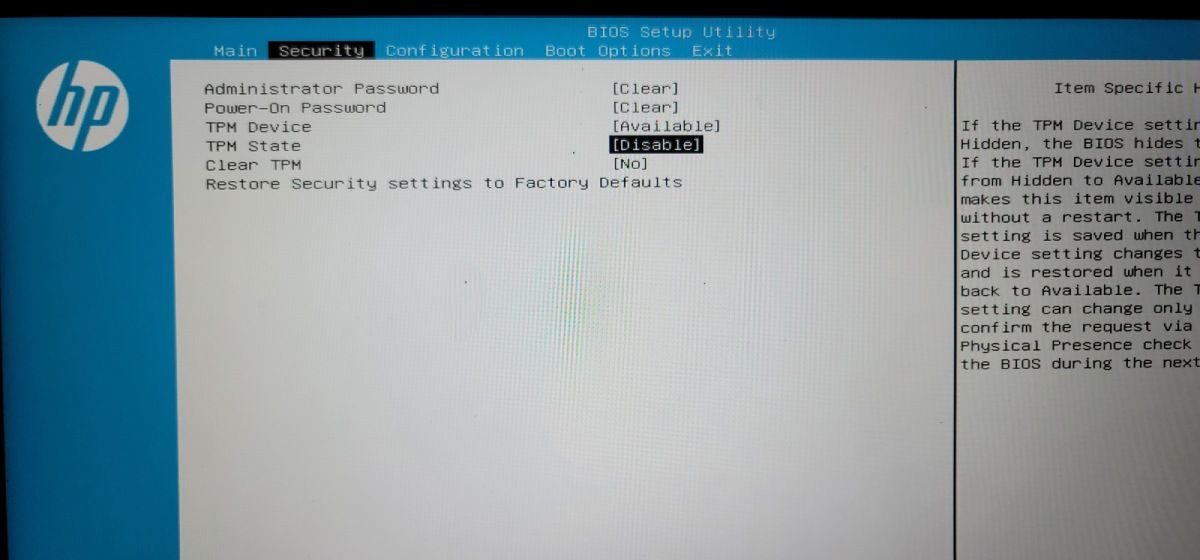
В дополнение к безопасной загрузке вы также могли включить доверенный платформенный модуль (TPM), отключив устаревший BIOS. Чтобы решить эту проблему, проверьте, включен ли TPM на вашем ПК, что, вероятно, имеет место в системе под управлением Windows 11, и при необходимости отключите этот параметр.
Вы можете отключить TPM из утилиты настройки BIOS. Вот как это сделать.
- Загрузитесь в утилиту BIOS с помощью меню восстановления Windows.
- Затем откройте вкладку «Безопасность» с помощью клавиш со стрелками вправо и влево.
- Выделите параметр Состояние TPM и нажмите Enter. Если параметр TPM недоступен, найдите параметр PTT.
- Выберите Disabled, чтобы отключить TPM на вашем устройстве.
- Нажмите F10, чтобы сохранить изменения и выйти.
3. Отключить современный режим ожидания
Modern Standby (S0) — это новый режим питания, доступный на некоторых современных компьютерах. Он включен по умолчанию в совместимых системах, но может вызвать проблемы с Legacy Boot.
Чтобы решить эту проблему, попробуйте отключить Modern Standby на вашем компьютере с Windows. После отключения перезагрузите компьютер, чтобы узнать, можете ли вы теперь переключиться на устаревшую загрузку.
Восстановите параметр загрузки Legacy, выделенный серым цветом в вашем BIOS
Вы можете исправить выделенную серым цветом опцию загрузки Legacy в BIOS, отключив безопасную загрузку и технологию Trusted Platform. Кроме того, отключите стандартный режим ожидания (S0), чтобы устранить проблему.